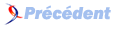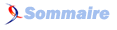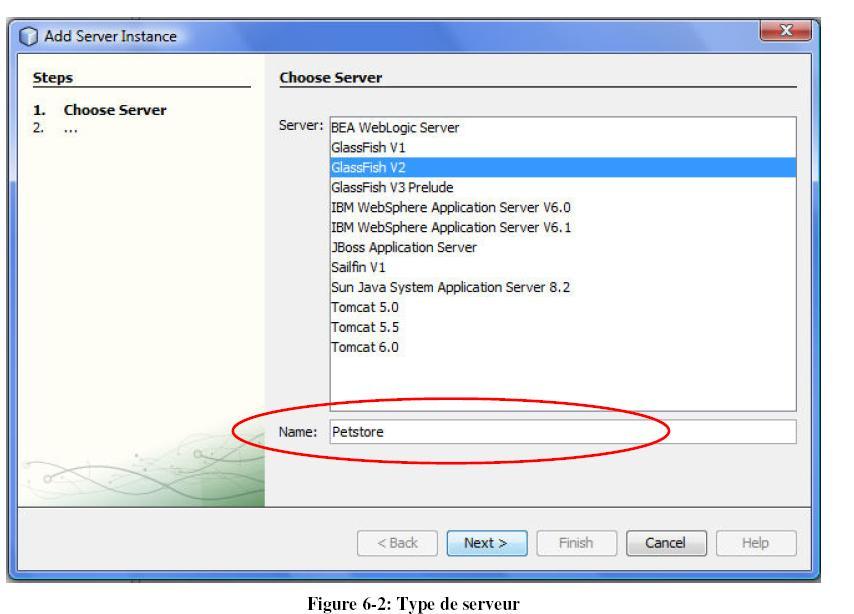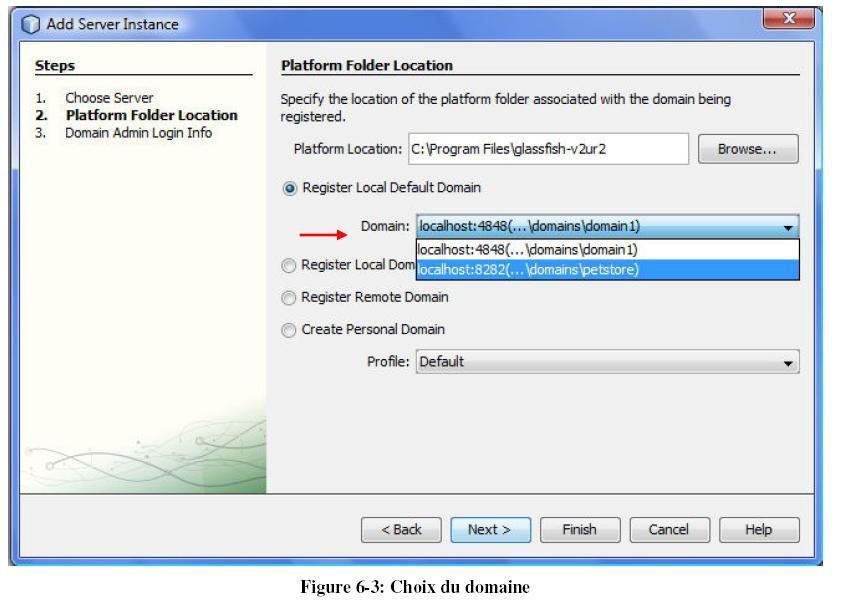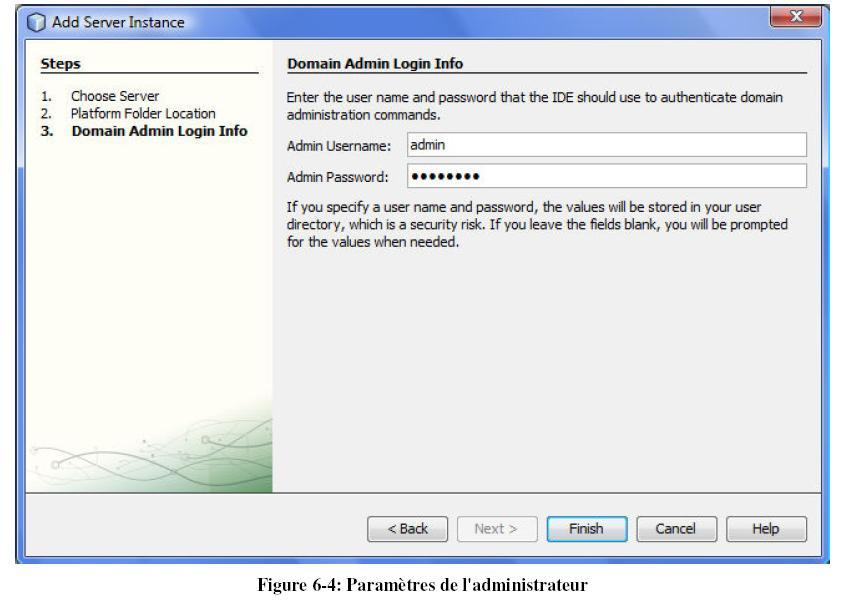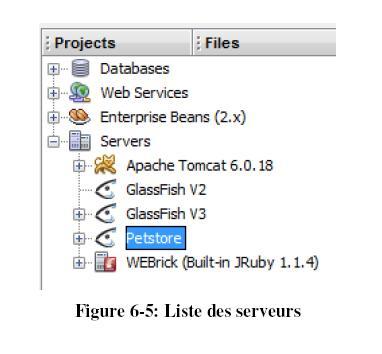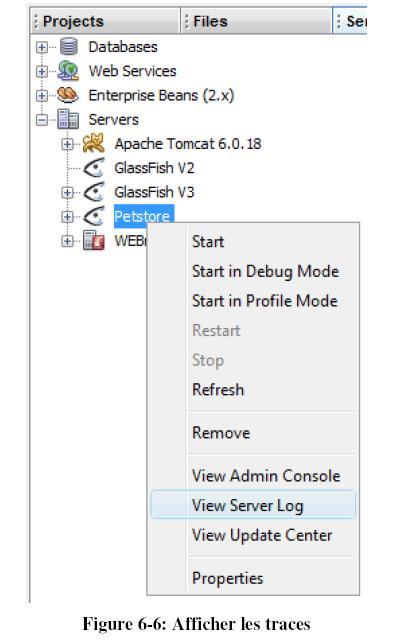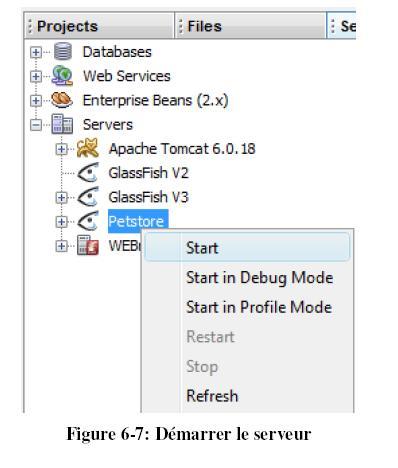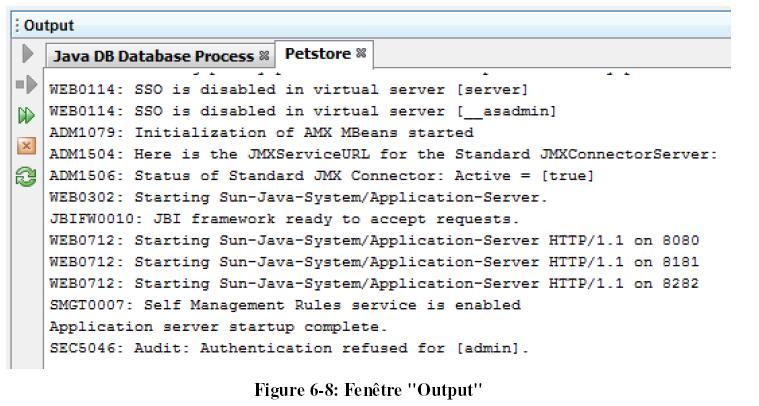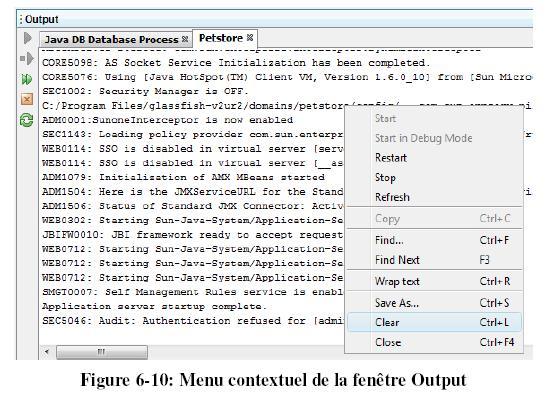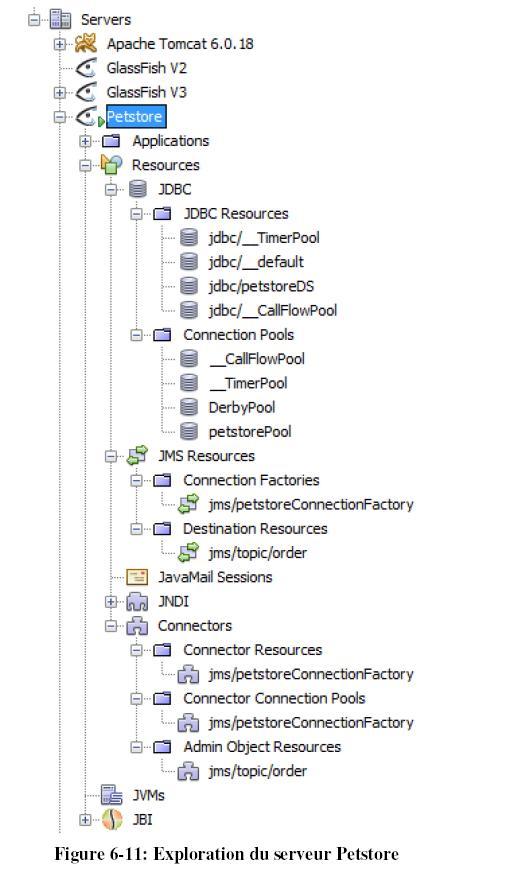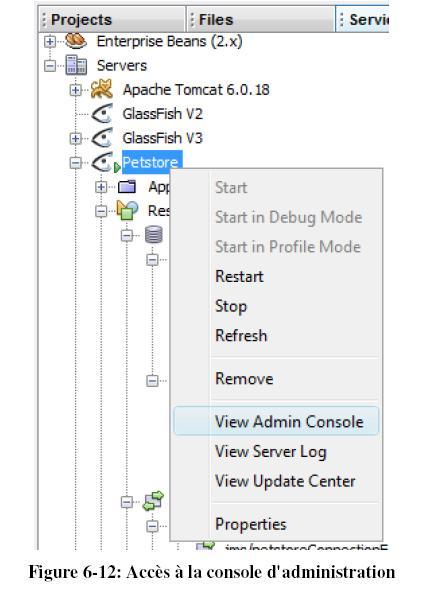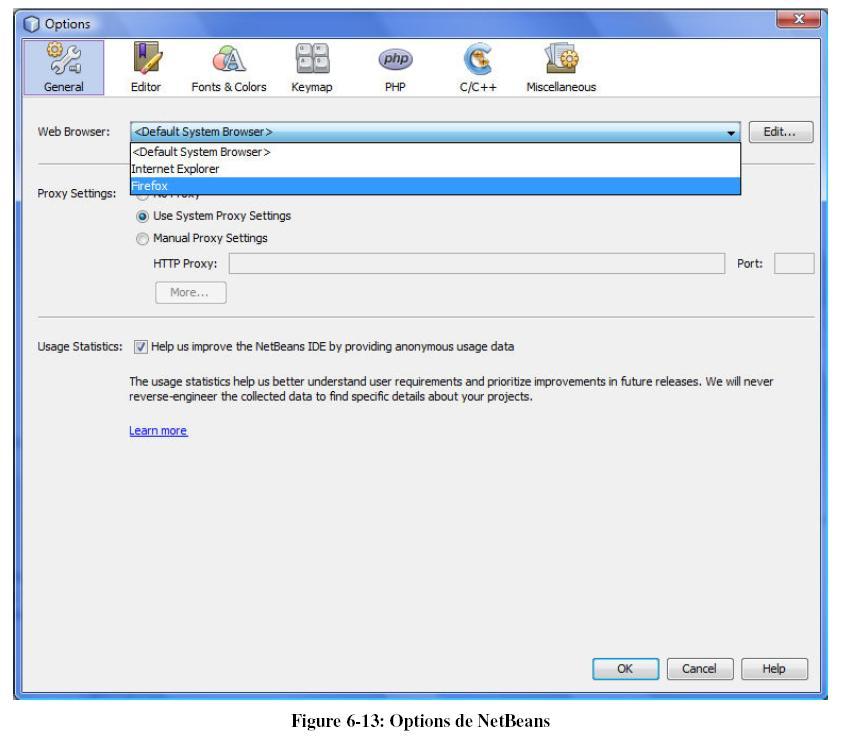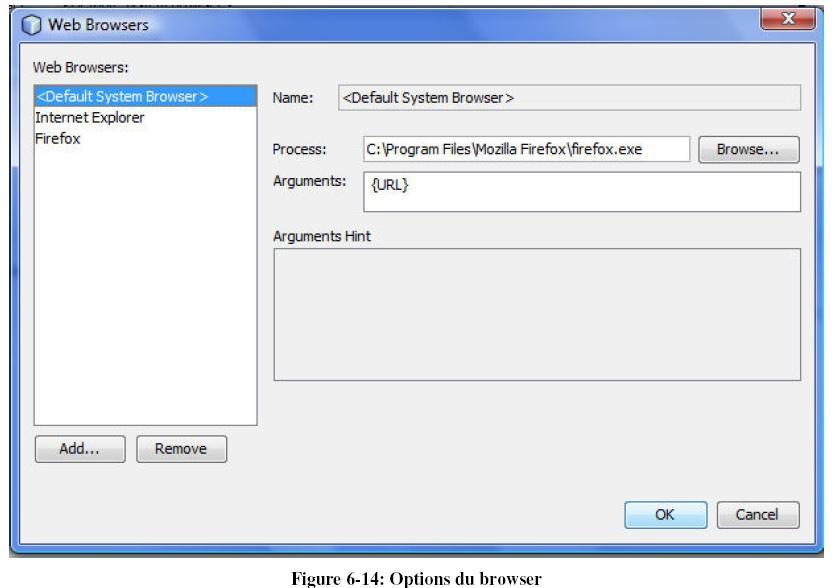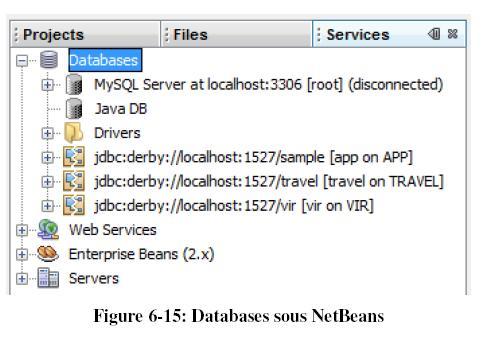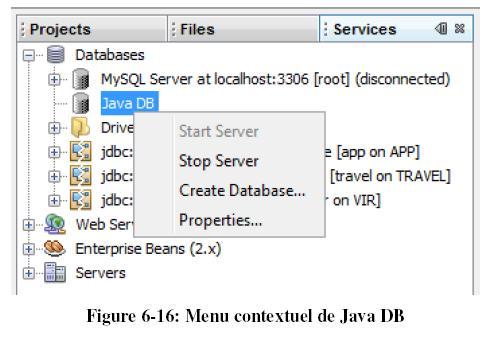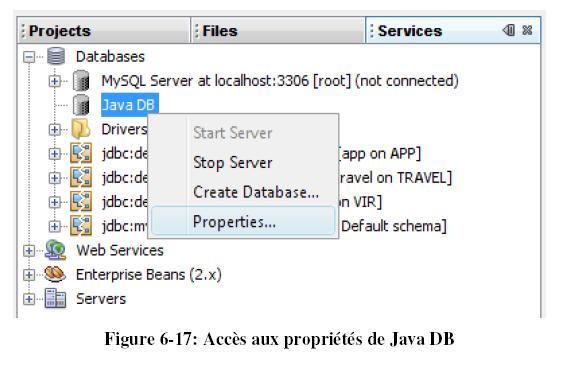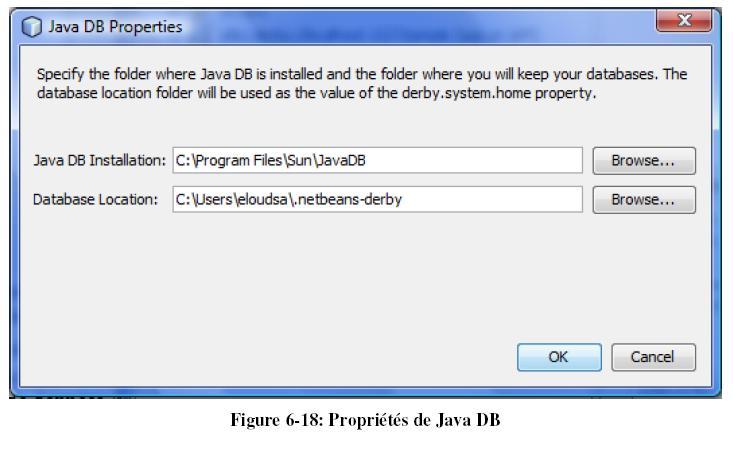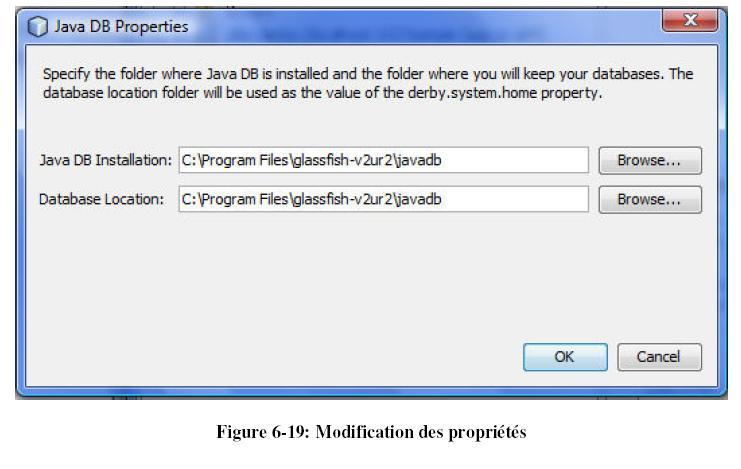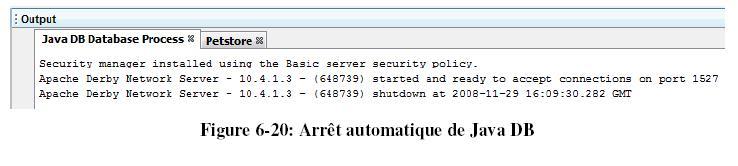VI. Configurer NetBeans▲
Avant de procéder au portage des projets Yaps sous NetBeans, il est nécessaire de configurer l'IDE.
Veuillez démarrer NetBeans comme décrit dans la section 3.2.3.
LLVI-A. Serveur « Petstore »▲
LLVI-A-1. Ajout du serveur « Petstore »▲
Vous allez procéder à l'ajout d'un serveur de type GlassFish v2 qui sera lié au domaine « petstore »
que vous avez précédemment créé.
Par défaut, le serveur GlassFish v2 défini sous NetBeans est configuré avec le domaine « domain1
».
Sélectionnez l'onglet « Services » et ensuite un clic droit sur le noeud « Servers » :
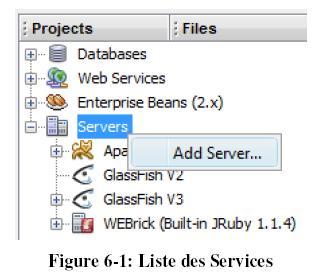
Le menu contextuel apparaît et vous permet d'ajouter un nouveau serveur.
Cliquez sur l'option « Add Server ».
LLVI-A-1-a. Type de serveur▲
La première étape du wizard consiste à définir le type de serveur d'applications.
Dans notre cas, il s'agit de « GlassFish v2 » :
Dans le champ « Name », veuillez nommer le serveur « Petstore ».
Ce nom est arbitraire et ne sert qu'à identifier le serveur parmi la liste définie sous NetBeans.
Cliquez sur « Next » pour continuer.
LLVI-A-1-b. Sélection du domaine▲
Dans cette étape, vous allez lier notre domaine « petstore » au serveur « Petstore ».
Sélectionnez l'option « Register Local Default Domain » et ensuite le domaine « petstore » :
Cliquez sur « Next » pour continuer.
LLVI-A-1-c. Profil de l'administrateur▲
Cette étape consiste à identifier le profil de l'administrateur :
Veillez à introduire le mot de passe que vous avez défini plus haut lors de la création du domaine (voir ici).
Cliquez sur le bouton « Finish » pour terminer le processus de création du serveur applicatif.
LLVI-A-2. Liste des serveurs▲
LLVI-A-3. Affichage des traces▲
Avant de démarrer le serveur « Petstore », vous devez vous assurer que les traces seront visibles.
Un click droit sur le serveur « Petstore » permet d'activer l'affichage des traces.
Cliquez sur l'option « View Server Log » du menu contextuel :
LLVI-A-4. Démarrer le serveur Petstore▲
Vous pouvez maintenant démarrer le serveur « Petstore » en sélectionnant l'option « Start » du menu contextuel :
La fenêtre « Output » de NetBeans permet de suivre le processus de démarrage du domaine « petstore » :
Fenêtre « Output » : Affichage
Si la fenêtre « Output » n'est pas visible, activez là au travers du menu :
Window -> Output -> Output
Vous constaterez que la fenêtre « Output » contient deux sous-fenêtres :
- Petstore: affiche les traces du domaine « petstore »
- Java DB Database Process: affiche les traces de la base de données Derby
Si l'on explore la sous-fenêtre « Java DB Database Process », on constate que le démarrage du domaine « petstore » a automatiquement démarré le serveur de base de données Derby :
Fenêtre « Output » : Menu contextuel
La fenêtre de trace offre un menu contextuel accessible via un click droit :
En plus de proposer les options d'arrêt (Stop) ou de démarrage du serveur (Start), il est également possible de rechercher une chaîne de caractères (Find) ou d'effacer le contenu de la fenêtre (Clear).
LLVI-A-5. Explorer les ressources▲
Une exploration du serveur « Petstore » permet de découvrir les éléments déployés dans le domaine tels que les applications, les ressources JMS ou les ressources JDBC :
LLVI-A-6. Accès à la console d'administration▲
L'option « View Admin Console » du menu contextuel du serveur permet d'accéder à la console d'administration :
NetBeans utilise le browser pour ouvrir la console d'administration : http://localhost:8282
LLVI-B. Changer de browser▲
En modifiant les options de NetBeans, il est possible de changer le browser par défaut.
Sélectionnez le menu « Tools -> Options » :
Dans les options générales (General), vous êtes libre d'opter pour un browser et même d'en définir en cliquant sur le bouton « Edit » :
On constate qu'il est notamment possible d'ajouter les définitions d'autres browsers.
LLVI-C. Base de données▲
Le noeud « Databases » de l'onglet « Services » répertorie les serveurs de base de données et les connexions:
LLVI-C-1. Arrêt et démarrage du serveur de base de données▲
Vous avons vu que le démarrage du serveur "Petstore" démarrait automatiquement le serveur de base de données Java DB.
Il peut être utile de démarrer et stopper manuellement le serveur Java DB.
Ces opérations sont accessibles au travers du menu contextuel lié au noeud Java DB :
LLVI-C-2. Vérifier les propriétés▲
Pour vérifier les propriétés définies sur un serveur de base de données, sélectionnez l'option « Properties » du menu contextuel :
Le menu « Properties » permet d'accéder aux propriétés définies par NetBeans pour le serveur de base de données.
Les propriétés de Java DB vous apprennent que NetBeans utilise des répertoires autres que ceux attendus par notre configuration.
Pour être conforme à notre déploiement (voir ici), vous devez vérifier et modifier le cas échéant les répertoires suivants :
- Java DB Installation : %GLASSFISH_HOME%\javadb
- Database Location : %GLASSFISH_HOME%\javadb
Appuyez sur le bouton "OK" pour valider la modification.
Modifications de propriétés de Java DB
La modification des propriétés de Java DB entraîne automatique l'arrêt du serveur de base de données:
Le serveur de base de données devra donc être redémarré :
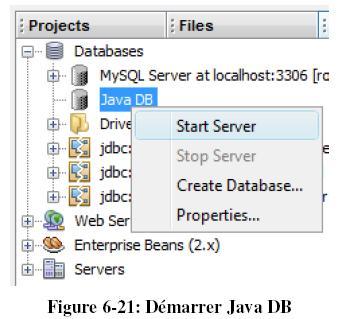
LLVI-C-3. Connexion vers la base de données▲
Bien que la data source et le schéma de la base soit déjà créée, il est possible d'utiliser NetBeans pour consulter et manipuler les données du schéma de la base « petstoreDB ».
Mais à ce stade, le schéma de base de données n'a pas encore été créé.
Cette opération sera réalisée plus tard lorsque les directives JPA attachées aux Entity auront généré les différentes tables de l'application Yaps.
LLVI-D. Conclusion▲
NetBeans est configuré et prêt à accueillir les projets de l'application Yaps.
Dans la suite du document, nous allons décrire le processus d'importation des projets suivants :
- BarkBank
- PetEx
- Yaps-Server
- Yaps-Client